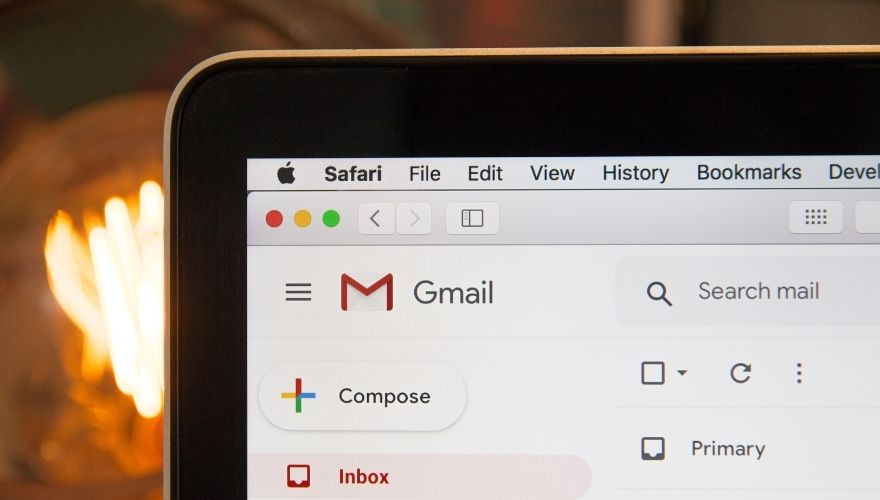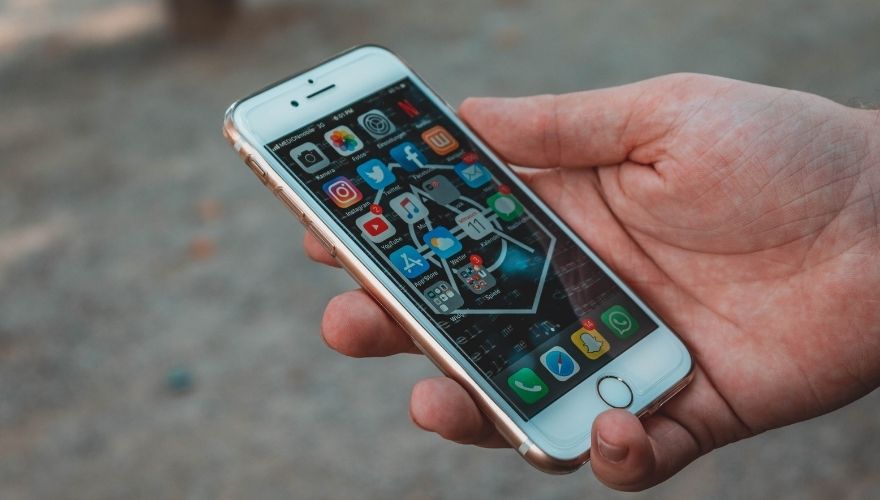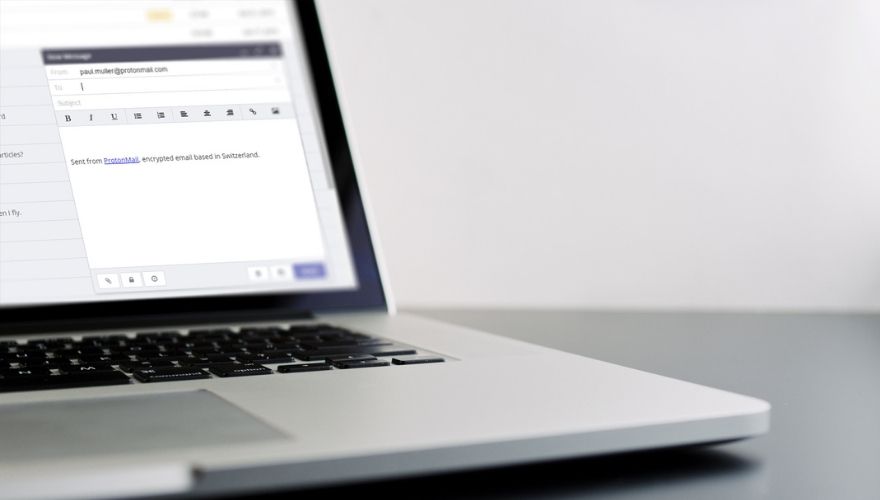Le email sono ancora una delle forme di comunicazione più popolari nel 21 ° secolo, nonostante i progressi tecnologici che ci consentono di inviare e ricevere messaggi e file multimediali in tempo reale, nonché chat con abilitazione video tramite servizi VoIP.
L’invio di e-mail può essere utilizzato principalmente dalle aziende per informarti su eventi importanti, inviarti newsletter o chiederti di confermare la creazione di un nuovo account, ma vengono utilizzati anche da privati se non è richiesta una risposta immediata dal destinatario.
Tuttavia, poiché vengono utilizzate per trasportare così tante informazioni da e verso vari individui o aziende, le e-mail sono anche obiettivi perfetti per gli hacker, che utilizzano vari exploit di vulnerabilità, ingegneria sociale e varie altre tecniche per metterci le mani sopra.
Il lato positivo è che ci sono diversi metodi che potresti utilizzare per proteggere le tue e-mail dal cadere nelle mani sbagliate. Uno dei modi più comuni per farlo è tramite la crittografia, poiché rende illeggibile il contenuto delle tue e-mail a meno che tu non abbia la chiave di decrittazione.
Email crittografata (significato)
La crittografia è un modo per proteggere le informazioni codificandole e bloccandole con una chiave. In questo modo, solo coloro che hanno o conoscono la chiave possono decrittografare le informazioni e visualizzarle nella sua forma originale. Probabilmente puoi capire perché la crittografia può e gioca un ruolo importante nell’invio o nella ricezione di email private che nessuno può leggere tranne il mittente e il destinatario.
Pertanto, se desideri inviare un’e-mail che non può essere decifrata da nessuno tra te e il destinatario, avrai bisogno di una chiave di crittografia. Inutile dire che il mittente ha bisogno della chiave per crittografare il contenuto dell’email, mentre il destinatario ha bisogno della stessa chiave per decodificarlo.
Senza una conoscenza precedente della crittografia e del suo funzionamento, crittografare la tua email può sembrare inutilmente complicato, ma fidati di noi, una volta capito, non è un grosso problema. Immagina che tu e un amico abbiate due chiavi identiche che aprono la stessa serratura. Ora mandi una scatola di cose a casa loro e la chiudi con la tua chiave. Dopo aver ricevuto la scatola, il tuo amico utilizza la chiave identica alla tua per aprire la scatola e goderne il contenuto.
La crittografia delle e-mail funziona allo stesso modo, solo la casella è l’e-mail e le tue chiavi identiche sono in realtà virtuali e composte da codici complessi. Quindi, come puoi sapere che entrambi avete la stessa chiave, e anche di più, come puoi essere sicuro che nessun altro ce l’abbia?
Come funziona la crittografia della posta elettronica?
Come accennato in precedenza, la crittografia delle e-mail si basa su chiavi costituite da codice generato dai computer, per evitare errori umani e per aggiungere un fattore casuale in cui gli esseri umani non sono esattamente eccellenti (ovvero evitare di formare schemi). Questo codice che il computer genera per la crittografia della posta elettronica si basa su una tecnologia chiamata crittografia a chiave pubblica .
Ogni utente di posta elettronica può avere una coppia di chiavi, una delle quali è conservata su un server pubblico (chiave pubblica) e l’altra archiviata privatamente sul proprio dispositivo preferito (quello utilizzato per ricevere le email). Se desideri inviare un’e-mail crittografata a un destinatario, devi cercare la sua identità sul server pubblico (denominato anche keyserver), che sarà associato a una chiave pubblica e al suo indirizzo e-mail.
Quindi utilizzi la chiave pubblica del destinatario per crittografare l’email. Ora sappiamo che potrebbe sembrare un po’confuso il fatto che tutte queste chiavi siano disponibili pubblicamente, il che potrebbe non offrirti il senso di privacy e segretezza che stavi cercando. Tuttavia, vale la pena notare che non è possibile utilizzare una chiave pubblica per decrittografare un’e-mail poiché la parte di decrittografia avviene sul dispositivo del destinatario che ha l’altra metà della chiave (ovvero quella privata), che viene utilizzata per la decrittografia.
Come inviare messaggi di posta elettronica crittografati?
Quindi, per ricapitolare, hai una coppia di chiavi, una pubblica e una privata. Il primo viene utilizzato da altri per inviarti e-mail crittografate, mentre il secondo viene utilizzato da te per decrittografare le e-mail che sono state crittografate con il primo. Abbastanza semplice, vero?
Tuttavia, ed è qui che le cose iniziano a sembrare un po’più complicate, ci sono diversi tipi di crittografia delle e-mail ampiamente utilizzati, ma ne discuteremo solo tre: PGP/Inline, PGP/MIME, e S/MIME. Oltre ad avere il set corretto di chiavi (pubblico/privato), il mittente e il destinatario devono entrambi utilizzare lo stesso tipo di crittografia affinché l’invio/la ricezione di email crittografate funzionino.
Tipi di crittografia dell’email
1. PGP/Inline
PGP/Inline è un approccio alla crittografia della posta elettronica utilizzato per crittografare separatamente ogni componente del messaggio. Ciò significa che il corpo dell’e-mail e gli allegati vengono crittografati e firmati singolarmente durante l’utilizzo di PGP/Inline. Sebbene questo approccio possa sembrare un po’inutilmente complicato, ha la sua buona dose di lati positivi.
Ad esempio, il destinatario potrebbe utilizzare un client di posta elettronica che non supporta la crittografia della posta elettronica PGP. Tuttavia, con PGP/Inline il destinatario può semplicemente copiare o rispettivamente scaricare il contenuto dell’email (corpo dell’email e allegati) e decrittografarli utilizzando soluzioni software di terze parti.
Al rovescio della medaglia, il fatto che ogni componente sia crittografato separatamente significa che il tipo e il nome di ogni allegato saranno trapelati prima di essere decrittografati, il che non è un tratto desiderabile da uno schema di crittografia.
Ultimo, ma non meno importante, vale la pena ricordare che PGP/Inline non supporta l’invio di messaggi HTML . Pertanto, tutti i messaggi inviati utilizzando questo metodo di crittografia verranno inviati come testo normale.
2. PGP/MIME
Lo schema di crittografia PGP/MIME è un approccio più recente che è in qualche modo l’opposto di PGP/Inline, poiché raggruppa tutto, lo crittografa e lo firma nel suo insieme. Come ci si potrebbe aspettare, il vantaggio principale di PGP/MIME rispetto alla sua controparte Inline è che la struttura del messaggio non perde, quindi chiunque sia in grado di intercettare il messaggio non sarà in grado di capire dettagli come i metadati degli allegati.
Inoltre, le firme di posta elettronica PGP/MIME sono un po’più sottili per i client che non supportano PGP. Il rovescio della medaglia, se il client del destinatario non supporta PGP, dovrebbe scaricare l’intero messaggio (inclusi gli allegati) per poterlo decrittografare con uno strumento di terze parti poiché, come accennato in precedenza, PGP/MIME raggruppa tutto e li crittografa nel loro insieme.
3. S/MIME
Il terzo e ultimo tipo di crittografia su cui ci concentreremo nel nostro articolo è S/MIME. Sebbene non sia proprietario, questo schema di crittografia è integrato nella maggior parte dei dispositivi iOS e OSX. Probabilmente avrai notato che dopo aver ricevuto un messaggio di posta elettronica da un iPhone o un sistema Mac, il messaggio di posta elettronica viene fornito anche con un piccolo allegato chiamato” smime.p7s “.
Questo allegato che abbiamo citato sopra è solo un modo per verificare l’identità del destinatario, per garantire che sia l’unico in grado di decrittografare e leggere l’email, una volta arrivata a destinazione. Sebbene questo sembri un sistema di crittografia abbastanza efficace (qual è), è anche più difficile da implementare e non esattamente gratuito.
A differenza delle altre due tecnologie di crittografia descritte brevemente sopra (PGP/Inline e PGP/MIME), S/MIME non è gratuito, a meno che tu non possieda un dispositivo Apple. In caso contrario, è necessario acquistare un certificato S/MIME per poter inviare e ricevere email crittografate utilizzando questa tecnologia. Inoltre, S/MIME è anche più difficile da configurare sui client di posta più diffusi come Gmail, ad esempio.
Come inviare un’e-mail sicura?
1. Come crittografare la posta elettronica in Outlook
Outlook supporta solo due opzioni di crittografia, ovvero S/MIME e Microsoft 365 Message Encryption (Information Rights Management). Per S/MIME, sia il mittente che il destinatario devono disporre di un client di posta che supporti questo standard e, fortunatamente, Outlook è tra quelli che lo supportano.
La crittografia dei messaggi di Microsoft 365 è inclusa nella licenza di Office 365 Enterprise E3. Tuttavia, in questo caso solo il mittente deve disporre di Microsoft 365 Message Encryption, il che può semplificare un po’le cose.
Vale la pena ricordare che le recenti modifiche a Outlook hanno fatto apparire il pulsante Autorizzazioni apparentemente scomparso, quando in realtà è stato sostituito da un pulsante Crittografa. Puoi trovarlo nel menu Opzioni, ma ci arriveremo in pochi istanti.
Il pulsante Crittografa aggiunto di recente contiene entrambe le opzioni di crittografia di cui abbiamo discusso in precedenza, S/MIME e IRM (Information Rights Management), ma il primo è visibile solo se lo hai già configurato in Outlook.
Detto questo, vediamo come configurare S/MIME in Outlook e impostarlo come metodo di crittografia preferito.
Crea certificato digitale
- In Outlook, vai al menu File
- Seleziona Opzioni
- Fai clic su Centro protezione
- Seleziona Impostazioni Centro protezione
- Vai a Sicurezza email
- Fai clic sul pulsante Ottieni un ID digitale
- Seleziona un’autorità di certificazione per creare il tuo ID digitale ( Comodo è una scelta comune)
- Controlla la tua email per l’ID digitale
Aggiunta di S/MIME a Outlook
- Avvia Outlook
- Apri il menu File
- Seleziona Opzioni
- Vai al Centro protezione
- Seleziona Impostazioni Centro protezione
- Vai a Email Security nel riquadro di sinistra
- Fai clic sul pulsante Impostazioni nella sezione Email crittografata
- Fai clic sul pulsante Scegli nella sezione Certificati e algoritmi
- Seleziona il certificato S/MIME richiesto in precedenza
- Fai clic sul pulsante OK
Se si dispone di un abbonamento a Microsoft 365, potrebbe essere necessario eseguire alcune operazioni diverse. Vale a dire:
- Mentre scrivi un’email, fai clic sul pulsante Opzioni
- Fai clic sul pulsante Crittografa
- Seleziona l’opzione Crittografa con S/MIME dal menu combinato
- Completa la composizione della tua email e inviala
Se utilizzi Outlook 2019 o 2016, puoi eseguire i passaggi precedenti, ma utilizzare il pulsante Autorizzazioni invece di Crittografa.
Crittografa con IRM (Microsoft 365 Message Encryption)
- Durante la composizione di un messaggio di posta elettronica, vai alla scheda Opzioni
- Fai clic sul pulsante Crittografa nella sezione Opzioni
- Scegli l’opzione che applica le restrizioni desiderate (ad es. Non inoltrare , Solo crittografia e così via)
- Componi la tua email e inviala
Tieni presente che per gli utenti di Outlook 2019 e 2016, devi utilizzare il pulsante Autorizzazioni invece di quello Crittografia. A parte questo, il processo è esattamente lo stesso degli utenti di Microsoft 365.
Crittografa un singolo messaggio
- Mentre ti trovi nel messaggio che desideri inviare, vai al menu File
- Seleziona Proprietà
- Seleziona l’opzione Impostazioni di sicurezza
- Seleziona la casella Crittografa contenuto e allegati del messaggio
- Termina il messaggio e invialo (verrà crittografato)
Crittografa tutte le email in uscita
- Accedi alla scheda File
- Seleziona Opzioni
- Vai all’opzione Centro protezione
- Seleziona Impostazioni Centro protezione
- Vai alla scheda Protezione email
- Seleziona la casella Crittografa contenuti e allegati per i messaggi in uscita in Email crittografata
- Puoi utilizzare il pulsante Impostazioni per modificare impostazioni aggiuntive come la selezione di un certificato specifico
Tieni presente che se scegli di crittografare tutti i messaggi in uscita per impostazione predefinita, non dovrai più crittografare i tuoi messaggi singolarmente. Devi solo comporli come faresti normalmente e inviarli. Tuttavia, i tuoi destinatari devono avere il tuo ID digitale per poter decifrare ed essere in grado di vedere il contenuto dei tuoi messaggi.
2. Come crittografare la posta in Gmail (Webmail)
I client di posta elettronica basati sul Web come Gmail accettano la crittografia, fortunatamente sia S/MIME che PGP, ma riteniamo che S/MIME sia un po’troppo complicato per giustificare lo sforzo, quindi andremo con PGP poiché può essere implementato molto più facilmente rispetto alla sua controparte.
D’altra parte, vale la pena notare che dovrai utilizzare un servizio di terze parti sotto forma di un’estensione del browser (Chrome) per implementare la crittografia PGP al tuo client Gmail e alle email che invii utilizzando questa piattaforma.
Detto questo, puoi scegliere qualsiasi estensione per browser PGP che preferisci, poiché la maggior parte di loro ha lo stesso rendimento e c’è poca o nessuna differenza tra di loro. Se hai bisogno di suggerimenti, ti ricordiamo FlowCrypt, Mailvelope, PrivateMail, Mymail-Crypt, Digify, PGP Anywhere, GPGTools, EnigMail e GNU Privacy Guard.
Dopo aver installato la tua estensione preferita dal nostro elenco di suggerimenti (o meno), dovresti accedere al suo menu di configurazione. Non abbiamo idea di quale estensione hai installato, quindi ti offriremo alcune linee guida generali che (si spera) si applicano all’estensione che hai scelto. Se ritieni che l’intero processo sia troppo difficile, prova a utilizzare un’estensione diversa.
Va bene, quindi torniamo a dove eravamo: accedi al menu di configurazione dell’estensione e quindi genera la tua chiave digitando un nome, un indirizzo email e una password nei campi designati. Se l’estensione non ha già generato la tua chiave, potresti dover premere un pulsante (ad es. Genera, Invia, Conferma) per confermare l’inserimento, quindi guarda attentamente e fallo se ne trovi uno.
Poiché la maggior parte delle estensioni del browser per la crittografia della posta elettronica è dotata di un portachiavi e di un generatore di chiavi, la creazione delle chiavi PGP pubblica e privata dovrebbe essere facile da eseguire. Tuttavia, puoi anche creare la tua chiave utilizzando un servizio diverso e provare a importarla. Funziona anche se hai già una chiave da un po’di tempo e desideri continuare a utilizzarla con Gmail.
Ora, se ricordi, abbiamo già spiegato che affinché le persone possano trovare la tua chiave, devi darla loro manualmente o semplicemente caricarla su un server delle chiavi, insieme ad altri dettagli identificabili su di te (come il tuo nome e indirizzo email).
Detto questo, individua la funzione Esporta della tua estensione e prova a utilizzarla per recuperare la tua chiave pubblica in formato di testo normale. Una volta ottenuto, copia l’intero file (comprese le intestazioni) negli appunti e prova a trovare un server delle chiavi adatto alle tue esigenze.
Il MIT offre uno dei server di chiavi più popolari, quindi potresti considerare di caricare il tuo lì. Tutto quello che devi fare è visitare il MIT PGP Keyserver , incollare la tua chiave (quella che copiato in precedenza) nel campo Invia, quindi premere il pulsante Invia. Questo è tutto! Se vuoi controllare se l’hai fatto bene, torna alla home page del MIT PGP Keyserver ed esegui una ricerca utilizzando il nome che hai digitato nella chiave pubblica.
Se hai fatto tutto bene, dovresti essere in grado di vedere la tua chiave pubblica, il tuo nome e il tuo indirizzo email nel server delle chiavi. Tieni presente che c’è anche un parametro keyID sulla home page, che è molto utile soprattutto quando più utenti condividono lo stesso nome. In realtà succede spesso, motivo per cui vorresti condividere anche il tuo keyID con i contatti con cui desideri scambiare email crittografate.
Ora che hai una chiave pubblica e l’hai caricata su un server di chiavi, puoi ricevere email crittografate da altri. Ma cosa succede se si desidera inviare a qualcuno un’e-mail crittografata con PGP? Bene, dato che sei ancora sul sito Web del server delle chiavi del MIT, sentiti libero di cercare la persona con cui desideri scambiare email crittografate.
Se sei abbastanza fortunato da trovarlo, fai clic sull’ID chiave dell’utente a cui sei interessato. In questo modo verrà visualizzata la sua chiave pubblica in formato di testo normale. Puoi copiare l’intera chiave pubblica sulla tastiera e importarla nella tua estensione preferita per aggiungerla al tuo portachiavi. Ora, a seconda della tua estensione, puoi iniziare a scambiare posta crittografata con il tuo destinatario direttamente dall’estensione o in una finestra diversa.
Per la maggior parte delle estensioni, puoi digitare il contenuto della tua email in una sezione dell’estensione, selezionare il destinatario dal portachiavi, quindi semplicemente copiare e incollare il testo crittografato nella tua email. Ricorda che dovresti incollare il testo crittografato ESATTAMENTE così come l’hai copiato, poiché manometterlo potrebbe comportare la mancata decrittografia e tutto questo lavoro sarebbe vano.
Decifrare e leggere le email crittografate dovrebbe essere un gioco da ragazzi se hai installato un’estensione decente, poiché la maggior parte delle estensioni rileverà automaticamente le email crittografate e si offrirà di decifrarle automaticamente per te. Tuttavia, c’è anche la possibilità che la tua estensione abbia una sezione di decrittografia manuale in cui dovresti incollare l’intero contenuto del tuo messaggio e decifrarlo manualmente.
Sfortunatamente, non tutte le estensioni forniscono il supporto per la crittografia degli allegati, ma ciò può essere facilmente risolto utilizzando un programma di crittografia dei file o cercando un’estensione che supporti la crittografia degli allegati. Ad esempio, Gnu Privacy Guard può aiutarti a crittografare gli allegati prima di caricarli in modo da poter crittografare sia il corpo dell’e-mail che gli allegati utilizzando la stessa chiave di crittografia.
3. Apple Mail (iOS)
Come accennato in precedenza, i dispositivi iOS sono dotati di supporto S/MIME integrato. Più precisamente, l’app di posta elettronica predefinita (Apple Mail) ha il supporto S/MIME integrato, quindi non dovrai fare molto per abilitare questa forma di crittografia sul tuo dispositivo iOS e inviare messaggi di posta elettronica privati e sicuri.
Ecco come abilitare S/MIME sul tuo dispositivo iOS o assicurarti che sia stato abilitato correttamente:
- Apri Apple Mail sul tuo iPhone
- Vai alla sezione impostazioni avanzate
- Assicurati che S/MIME sia attivato
- Modifica l’opzione Crittografa per impostazione predefinita in Sì
Questo è tutto. Ora, ogni volta che componi un messaggio di posta elettronica sul tuo iPhone, sarai in grado di vedere l’icona di un lucchetto accanto al nome del destinatario. Per impostazione predefinita, verrà raffigurato un lucchetto sbloccato, ma semplicemente toccandolo dovrebbe impostarlo sulla posizione”bloccato”e crittografare la tua email.
Tieni presente che alcuni destinatari avranno un’icona a forma di lucchetto rosso accanto ai loro nomi, il che significa che non hai installato il loro certificato o non si trovano nel tuo ambiente di scambio (ad esempio, lavorano nella stessa azienda), quindi in questo caso non puoi inviare loro messaggi crittografati. Non preoccuparti, però, puoi risolvere il problema velocemente.
Per scambiare email crittografate con quella persona, dovrai chiedere loro di inviarti un’email con una firma digitale allegata. Per allegare la firma digitale ai messaggi di posta elettronica è necessario prima attivare o disattivare l’opzione, operazione che può essere eseguita nello stesso menu delle opzioni di crittografia che abbiamo spiegato sopra.
Una volta ricevuto il messaggio, dovrai eseguire le seguenti azioni:
- Fai clic sull’indirizzo email del mittente
- Controlla se viene visualizzato un punto interrogativo rosso che ti informa che la firma non è attendibile
- Tocca l’opzione Visualizza certificato
- Tocca il pulsante Installa
- Tocca il pulsante Fine nell’angolo in alto a destra
Dopo aver eseguito questi passaggi, l’icona del lucchetto accanto al nome del destinatario sarà blu e puoi toccarla per impostare l’icona sulla posizione”bloccata”e inviare messaggi crittografati con questo contatto.
4. App di posta (Mac/OSX)
Se desideri inviare messaggi di posta elettronica crittografati dalla tua applicazione di posta predefinita sul tuo Mac (OSX), devi soddisfare gli stessi requisiti delle versioni iOS e Outlook di cui sopra: la firma digitale del destinatario deve essere precedentemente memorizzata sul tuo dispositivo.
Dopo aver recuperato l’ID digitale del destinatario, ogni volta che componi un messaggio e digiti l’indirizzo email del contatto, vedrai un segno di spunta che ti informerà che il messaggio sarà firmato. Ora non dovresti confondere questo segno di spunta con l’icona del lucchetto di cui abbiamo discusso nella sezione iOS, considerando che firmare e crittografare un messaggio di posta elettronica sono due cose completamente diverse.
Ora dovresti anche essere in grado di vedere l’icona del lucchetto accanto al segno di spunta della firma. Tuttavia, a differenza di iOS, dove puoi semplicemente decidere quale contatto riceve e-mail crittografate e quale no, mentre usi il Mac devi avere i certificati digitali di tutti i contatti che includi come destinatari nella tua e-mail.
In caso contrario, l’email non verrà crittografata, anche se avevi certificati digitali per alcuni dei tuoi contatti pronti e disponibili sul tuo dispositivo. Un’ultima cosa; assicurati di firmare i messaggi di posta elettronica solo dopo aver terminato di comporli. L’esecuzione di qualsiasi modifica prima renderà il certificato non attendibile.
5. Android (S/MIME)
I dispositivi Android hanno un po’più di spazio per i gomiti rispetto ai dispositivi iOS o Mac, quindi puoi fare affidamento su strumenti di terze parti che possono aiutarti a crittografare la tua email prima di inviarla. Uno di questi esempi è CipherMail, che può essere utilizzato insieme all’app Gmail, ma funziona anche con altre opzioni di terze parti come Outlook, Thunderbird, K-9 e altri client S/MIME esistenti.
CipherMail ti aiuta a crittografare sia i messaggi che gli allegati, offre il supporto di e-mail HTML, garantisce che i certificati vengano estratti automaticamente, supporta CRL, include CTL (elenchi di certificati attendibili) per i certificati blacklist o whitelisting ed è persino in grado di generare certificati autofirmati da utilizzare per PKI privata.
6. Android (PGP)
Come accennato in precedenza, S/MIME potrebbe essere più sicuro (per alcuni aspetti) di PGP, ma PGP è molto più facile da implementare, è completamente gratuito e offre maggiore flessibilità riguardo a chi puoi/puoi’t inviare messaggi di posta elettronica crittografati a. Tuttavia, su Android PGP non è naturale, quindi dovrai aiutarlo con uno strumento.
OpenKeychain, ad esempio, è uno strumento leggero che è gratuito al 100% e può aiutarti a memorizzare certificati e chiavi PGP per altri. Puoi usarlo con client di posta elettronica che supportano PGP come K-9 senza sforzi significativi.
È molto semplice utilizzare OpenKeychain sul tuo dispositivo Android, dato che ti consente di creare le tue chiavi, sia pubbliche che private. Devi solo digitare il tuo indirizzo email, insieme al tuo nome e una password, e OpenKeychain genererà la coppia di chiavi per te. Puoi anche utilizzare OpenKeychain per importare una chiave esistente, se ne hai una.
Dopo aver generato una chiave, puoi esportarla dall’app in modo da poterla utilizzare con altre applicazioni e dispositivi, se lo desideri. Se devi trovare una chiave pubblica per un determinato contatto, puoi utilizzare OpenKeychain per cercare quella persona e provare a trovare la sua chiave pubblica, in modo da poter inviare loro e-mail crittografate. OpenKeychain salva anche le chiavi pubbliche che hai aggiunto al tuo portachiavi in modo che tu possa riutilizzarle in seguito senza perdere troppo tempo a guardarti intorno.
Se desideri utilizzare OpenKeychain con il tuo client di posta elettronica, potresti dover accedere al menu di configurazione dell’app, individuare le impostazioni di crittografia e provare a impostare OpenKeychain come provider PGP o OpenPGP preferito o predefinito. Esistono diverse app che supportano la crittografia PGP, ma i menu di configurazione sono diversi da un’app all’altra. Vale la pena ricordare che non tutti i client di posta elettronica Android supportano la crittografia.
7. ProtonMail
Se tutte le procedure di cui abbiamo discusso sopra ti sembrano incomprensibili e ti piace mantenere le cose chiare e semplici, c’è ancora un’altra soluzione per te: utilizzare un servizio di posta elettronica che offre una crittografia avanzata per impostazione predefinita.
Fortunatamente, ProtonMail non è solo un client di posta che utilizza la crittografia end-to-end e la crittografia ad accesso zero per proteggere le tue e-mail, ma è anche gratuito. A dire il vero, ProtonMail offre sia piani a pagamento che gratuiti, ma il piano gratuito include 500 MB di spazio di archiviazione e un limite fino a 150 messaggi al giorno, che riteniamo sia più che sufficiente per soddisfare le tue esigenze per posta crittografata e sicura.
In caso contrario, la versione Plus (a pagamento) di ProtonMail ti offre 5 GB di spazio di archiviazione, ti consente di inviare fino a 1000 messaggi al giorno, ha etichette, cartelle e filtri personalizzati, può invia messaggi crittografati a destinatari esterni (non ProtonMail), ti consente di utilizzare il tuo dominio e ti offre fino a 5 alias email a soli € 4.00 al mese.
L’unico svantaggio dell’utilizzo della versione gratuita di ProtonMail è che non sarai in grado di inviare messaggi crittografati a destinatari che non utilizzano lo stesso client di posta. Tuttavia, se hai bisogno di uno scambio rapido di e-mail, puoi persuadere il destinatario a creare un account ProtonMail gratuito in modo da poter stare tranquillo riguardo alle violazioni della privacy delle e-mail.
8. Indirizzi email usa e getta (masterizzatori)
Potresti aver sentito il termine bruciatore associato a vari affari loschi, ma per quanto riguarda la protezione della tua privacy, non c’è niente da fare per proteggerla. La creazione di un indirizzo email usa e getta, chiamato anche masterizzatore o temp, è uno dei modi migliori per mantenere la tua sicurezza e privacy a livelli ottimali.
La cosa migliore di un indirizzo email usa e getta è che si autodistrugge dopo un certo periodo di tempo. Pertanto puoi utilizzare un tale indirizzo email per inviare messaggi privati al tuo destinatario, disconnetterti e questa è la fine della storia.
In alternativa, se devi ricevere un messaggio privato, fallo semplicemente recapitare a un indirizzo email del masterizzatore a cui puoi accedere, assicurati di avere abbastanza tempo per leggere il messaggio, quindi cancellalo e smetti di preoccuparti, poiché l’indirizzo presto diventerà polvere virtuale.
Ci sono alcuni servizi di masterizzazione di posta elettronica che puoi utilizzare in sicurezza, inclusi Zmail e Guerilla Mail. Quest’ultimo include anche un gestore di password, in modo da non dover ricordare le password per ogni indirizzo email temporaneo che potresti creare.
Invia email crittografata-CONCLUSIONE
Tutto sommato, se sospetti che qualcuno stia ascoltando di nascosto i tuoi scambi di posta elettronica con vari destinatari, un ottimo modo per impedirlo è crittografare i tuoi messaggi di posta elettronica e i relativi allegati.
Come abbiamo discusso in precedenza, ci sono molti modi per farlo e questi metodi di solito differiscono da un dispositivo/app all’altro. Tuttavia, una volta compreso come funziona la crittografia e quali requisiti devi soddisfare per implementarla, utilizzare la crittografia per proteggere le tue e-mail dovrebbe sembrare una passeggiata, sia che tu stia utilizzando S/MIME, PGP/Inline o PGP/MIME.